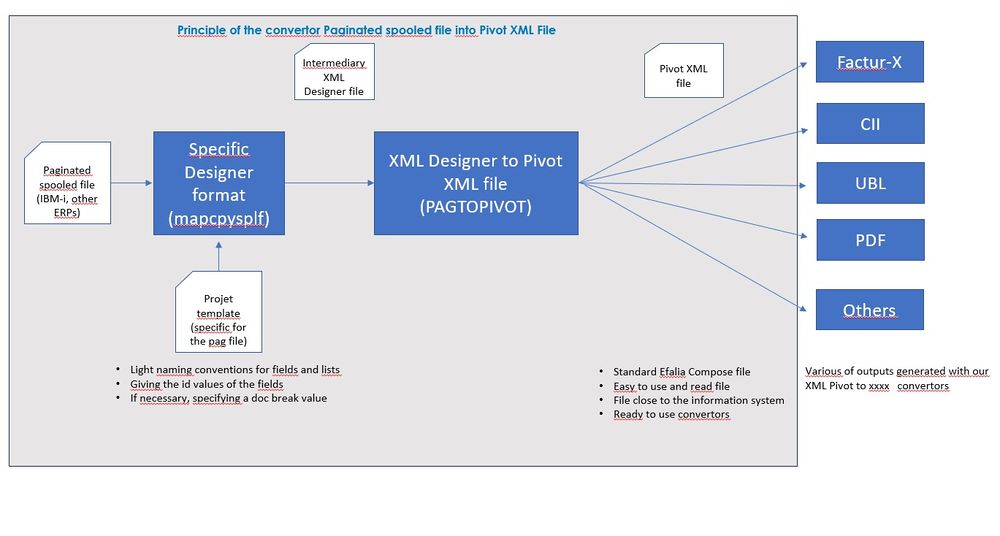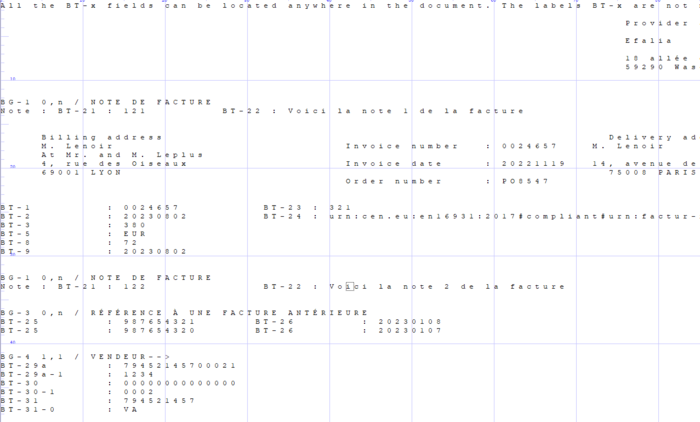ONYX - Utilisation - Convertisseur Texte paginé vers XML Pivot
Différence entre versions
(→Gestion de la rupture de document) |
(→Gestion de la rupture de document) |
||
| Ligne 181 : | Ligne 181 : | ||
<data> | <data> | ||
| − | '''<doc type="">''' | + | '''<doc type="invoice">''' |
... | ... | ||
'''</doc>''' | '''</doc>''' | ||
| − | '''<doc type="">''' | + | '''<doc type="invoice">''' |
... | ... | ||
'''</doc>''' | '''</doc>''' | ||
</data> | </data> | ||
| + | |||
| + | Pour ce faire, on doit spécifier un champ de rupture de document. Un nouveau document sera alors créé lors d'un changement de cette valeur. | ||
| + | |||
| + | Dans la maquette, il faudra alors mapper la valeur de rupture (exemple : Numéro de facture) et nommer la zone '''DOC-BREAK''' | ||
==Fichier de paramétrage== | ==Fichier de paramétrage== | ||
Version du 12 août 2023 à 06:29
Sommaire
Introduction
L'objet du convertisseur texte paginé (PAG) vers XML Pivot (Module : PAGTOPIVOT) est de convertir un fichier texte paginé (Spooled files IBM-i, fichiers textes paginée provenant d'ERP quelquonces) en XML Pivot. Il peut avoir plusieurs intérêts à faire cela :
- Génération de formats UBL, CII et Factu-X pour la facturation électronique
- Besoin de faire un document en revoyant totalement la pagination d'un flux texte provenant par exemple d'un IBM-i (ou autres)
En effet, Efalia Compose (Anciennement MAPPING), utilise le format XML Pivot comme format standard pour les conversions de flux. De ce fait, il est très aisé de générer un flux CII, UBL ou même XML Designer afin de recomposer un document.
Le convertisseur texte paginé vers XML Pivot donne la possibilité de profiter de toutes ces sorties et fonctionnalités quand l'ERP génère un fichier texte paginé.
Prérequis
- La clé Connect doit être activée sur le serveur Efalia Compose
- Les valeurs présentes dans le fichier texte paginé doivent être au format attendu dans le fichier XML Pivot (pas de modification de format dans un premier temps : Possible dans une valeur ultérieure)
Principe de fonctionnement
Le convertisseur se passe en deux étapes :
- Exécution d'une maquette Designer générerant un XML Designer du fichier texte paginé (maquette designer respectant quelques normes)
- Exécution du convertisseur PAGTOPIVOT pour convertir la sortie XML Designer en XML Pivot
A ce moment là, le XML Pivot sera disponible et pourra être utilisé comme souhaité.
Maquette Designer
La maquette Designer doit lister les tous les champs et groupes devant être retrouvés dans le flux XML Pivot en sortie.
Champs devant être créés au niveau <doc>
Les champs hors groupe (dit en standalone), feront l'objet d'un <field> au niveau <doc>. Les <field> étant dans des groupes Designer non listés dans les éléments <list> du fichier de paramétrage du convertisseur seront placés également au niveau <doc> (groupes dît à "tête chercheuse")
Champs devant être créés dans une liste
Les <field> présents dans un groupe listé dans les balises éléments du fichier de paramétrage feront eux l'objet d'une liste <list> dans le fichier XML Pivot généré.
Règle de rupture d'item <item> dans les listes
La règle de rupture sur les <item> de la future liste dans le fichier de sortie XML Pivot se base sur le nom de la <line> @name du groupe Designer d'où elle provient :
- La présence de la valeur _1 dans le nom de la ligne (Exemple : <line name="BG-25_1" ><field name="BT-153" >Infoprint 20 IBM</field></line>)
- Absence de _ dans le nom de la ligne ((Exemple : <line name="BG-27" ><field name="BT-136" >123.00</field>)
Exemple
<group name="BG-25" >
<line name="BG-25_1" >
<field name="BT-153" >Infoprint 20 IBM</field>
</line>
<line name="BG-25_2" >
<field name="BT-129" >1</field>
<field name="BT-130" >12</field>
<field name="BT-134" >20230702</field>
<field name="BT-135" >20230702</field>
<field name="BT-147" >10.00</field>
<field name="BT-148" >20050.00</field>
</line>
<line name="BG-25_3" >
<field name="FRFE-136" >123456788</field>
<field name="FRFE-138" >20230801</field>
<field name="FRFE-149" >LILLE</field>
</line>
<line name="BG-25_4" >
<field name="FRFE-150" >Adresse postal de la livraison à la ligne</field>
<field name="FRFE-151" >Ligne adresse 1</field>
<field name="FRFE-152" >Ligne adresse 2</field>
<field name="FRFE-153" >Ligne adresse 3 </field>
</line>
<line name="BG-25_5" >
<field name="FRFE-154" >Ville</field>
<field name="FRFE-156" >Subdivision pays de livraison</field>
<field name="FRFE-157" >FR</field>
<field name="FRFE-158-0" >20230701</field>
<field name="FRFE-158" >20230702</field>
<field name="FRFE-155" >Code postal livraison </field>
</line>
<line name="BG-27" >
<field name="BT-136" >123.00</field>
</line>
<line name="BG-27" >
<field name="BT-136" >321.00</field>
</line>
<line name="BG-25_1" >
<field name="BT-153" >Infoprint 60 IBM</field>
</line>
<line name="BG-25_2" >
<field name="BT-129" >1</field>
<field name="BT-130" >12</field>
<field name="BT-134" >20230702</field>
<field name="BT-135" >20230702</field>
<field name="BT-147" >10.00</field>
<field name="BT-148" >15550.00</field>
</line>
<line name="BG-25_3" >
<field name="FRFE-136" >123456788</field>
<field name="FRFE-138" >20230801</field>
<field name="FRFE-149" >LILLE</field>
</line>
<line name="BG-25_4" >
<field name="FRFE-150" >Adresse postal de la livraison à la ligne</field>
<field name="FRFE-151" >Ligne adresse 1</field>
<field name="FRFE-152" >Ligne adresse 2</field>
<field name="FRFE-153" >Ligne adresse 3</field>
</line>
<line name="BG-25_5" >
<field name="FRFE-154" >Ville l</field>
<field name="FRFE-156" >Subdivision pays de livraison</field>
<field name="FRFE-157" >FR</field>
<field name="FRFE-158-0" >20230701</field>
<field name="FRFE-158" >20230702</field>
<field name="FRFE-155" >Code postal livraison</field>
</line>
<line name="BG-27" >
<field name="BT-136" >123.00</field>
</line>
<line name="BG-27" >
<field name="BT-136" >321.00</field>
</line>
<group name="BG-25" >
La rupture sur les <item> se fait sur les lignes indiquées en gras.
Fichier en sortie :
<list id="BG-25">
<item type="BG-25">
<field id="BT-153">Infoprint 20 IBM</field>
<field id="BT-129">1</field>
<field id="BT-130">12</field>
<field id="BT-134">20230702</field>
<field id="BT-135">20230702</field>
<field id="BT-147">10.00</field>
<field id="BT-148">20050.00</field>
<field id="FRFE-136">123456788</field>
<field id="FRFE-138">20230801</field>
<field id="FRFE-149">LILLE</field>
<field id="FRFE-150">Adresse postal de la livraison à la ligne</field>
<field id="FRFE-151">Ligne adresse 1</field>
<field id="FRFE-152">Ligne adresse 2</field>
<field id="FRFE-153">Ligne adresse 3</field>
<field id="FRFE-154">Ville l</field>
<field id="FRFE-156">Subdivision pays de livraison</field>
<field id="FRFE-157">FR</field>
<field id="FRFE-158-0">20230701</field>
<field id="FRFE-158">20230702</field>
<field id="FRFE-155">Code postal livraison</field>
</item>
<item type="BG-27">
<field id="BT-136">123.00</field>
</item>
<item type="BG-27">
<field id="BT-136">321.00</field>
</item>
<item type="BG-25">
<field id="BT-153">Infoprint 60 IBM</field>
<field id="BT-129">1</field>
<field id="BT-130">12</field>
<field id="BT-134">20230702</field>
<field id="BT-135">20230702</field>
<field id="BT-147">10.00</field>
<field id="BT-148">15550.00</field>
<field id="FRFE-136">123456788</field>
<field id="FRFE-138">20230801</field>
<field id="FRFE-149">LILLE</field>
<field id="FRFE-150">Adresse postal de la livraison à la ligne</field>
<field id="FRFE-151">Ligne adresse 1</field>
<field id="FRFE-152">Ligne adresse 2</field>
<field id="FRFE-153">Ligne adresse 3</field>
<field id="FRFE-154">Ville l</field>
<field id="FRFE-156">Subdivision pays de livraison</field>
<field id="FRFE-157">FR</field>
<field id="FRFE-158-0">20230701</field>
<field id="FRFE-158">20230702</field>
<field id="FRFE-155">Code postal livraison</field>
</item>
<item type="BG-27">
<field id="BT-136">123.00</field>
</item>
<item type="BG-27">
<field id="BT-136">321.00</field>
</item>
</list>
Gestion de la rupture de document
Il est possible que le fichier texte paginé (PAG) en entrée soit multi-document. En d'autres termes, il est possible qu'il y ait par exemple, plusieurs factures au sein du même fichier. Si c'est le cas, le fichier XML Pivot en sortie devra être composé de 2 balises <doc>
<doc type="invoice">
...
</doc>
<doc type="invoice">
...
</doc>
Pour ce faire, on doit spécifier un champ de rupture de document. Un nouveau document sera alors créé lors d'un changement de cette valeur.
Dans la maquette, il faudra alors mapper la valeur de rupture (exemple : Numéro de facture) et nommer la zone DOC-BREAK
Fichier de paramétrage
Le convertisseur PAGTOPIVOT peut lire un fichier de paramétrage dans lequel nous pouvons :
- Surcharger le champ DOC-BREAK de rupture de doc <field id="DOC-BREAK">NUM_FAC</field>
- Lister les groupes Designer devant donner naissance à une liste dans le fichier de sortie XML Pivot <list id="BG-1" type="continue"/>
attribut type
L'attribut type permet de spécifier quel type de groupe Designer est lié à cette liste :
continue (valeur par défaut)
L'attribut type=continue décrit un groupe continu à travers les différentes pages. Un exemple de groupe continu est par exemple la liste de détails d'une facture. La page 2 contient la suite des information de la page 1.On parle alors donc d'un groupe ou d'une liste continue
repeated
L'attribut type=repeated décrit un groupe se répétant de manière identique sur les différentes pages. Son contenu sera alors insérer qu'une seule fois dans le fichier XML Pivot. Un groupe repeated pourrait par exemple être la liste de TVA d'une facture. La liste de TVA peut être sur toutes les pages de la facture mais uniquement pour rappel à l'utilisateur, mais étant identiques sur toutes les pages il peut finalement se trouver uniquement sur une page (généralement la dernière pour la liste de TVA). On parle alors donc d'un groupe ou d'une liste repeated
Exemple de fichier de paramétrage
<param>
<doc type="FLUX100010">
<field id="DOC-BREAK">NUM_FAC</field>
!--Si liste non présente ici alors, groupe tête-chercheuse-->
<list id="BG-1" type="continue"/>
<list id="BG-20" type="repeated"/>
<list id="BG-23" type="repeated"/>
<list id="BG-25" type="continue"/>
<list id="BG-3" type="repeated"/>
</doc>
</param>
Lescommandes d'exécutions associés
Conversion du fichier texte paginé en fichier XML Designer :
"C:\MAPPING\M-Processing Server\Applications\mapcpysplf" "-infile:C:\DesignerToPivot\PAG.txt" "-mapnam:FLUX1" "-xmlmapping" -xmloutfile:C:\DesignerToPivot\flux1_XML_Designer.xml -overflow:9999
Conversion du fichier XML designer en fichier XML Pivot :
"C:\MAPPING\M-Processing Server\Applications\maprunrpt" "-rptname:PAGTOPIVOT" "-param:DB.infile=C:\DesignerToPivot\DesignerToPivot\flux1_Exemple.xml" "-param:DB.param=P:\MAPPING\M-Designer\docpc\Clients\Efalia\DesignerToPivot\designertopivot_param.xml" "-outfile:C:\DesignerToPivot\DesignerToPivot\out1.xml"
Exemple
A TERMINER
Prenons pour exemple, le besoin de convertir un fichier texte paginé en XML Pivot afin de gérer un flux CII pour la facturation électronique.
Structure du fichier texte paginé
Le fichier texte paginé est un exemple de flux. N'importe quel flux pouvant être pris en charge par Designer peut être utilisé.
Ce flux d'exemple a été enrichi et modifier pour répondre aux exigences de la norme CII (flux 2) :
Evolutions futures
- imbrication de listes